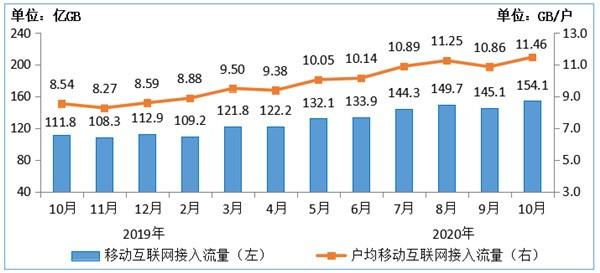cdr该怎么样才可以截图
本文章演示机型:戴尔-成就5890 , 适用系统:windows10家庭版 , 软件版本:CorelDRAW 2021;
打开要做截图操作的CDR文件,选择工具箱中的【裁剪工具】,按住鼠标左键拖动设置截图区域,拖动裁剪区域的顶点或边条,可以修改裁剪区域,在裁剪区域内部单击,按住顶点的双向箭头拖动,可以旋转裁剪区域,最后双击鼠标完成截图即可;
或选择【形状工具】,选中图片的顶点拖动可以设置截图区域,拖动一个顶点或随意拖动两个顶点,还可以自由设置截图区域,需要取消截图时 , 将顶点往相反的方向拖动即可,最后,使用精确裁剪可以在CDR截图成特殊的形状,先创建一个图形,比如使用椭圆形工具添加一个椭圆,然后右击要截图的图片 , 选中【PowerClip内部】,单击椭圆即可完成截图;
【cdr该怎么样才可以截图】本期文章就到这里 , 感谢阅读 。
coreldraw图片导出时卡死怎么办才能不让图片丢失以前做好的文件突然打不开了,或者是死机、非法操作等原因造成Coreldraw文件损坏 , 这可能是设计者最为头痛的老大难问题了 。
情形一、操作过程当中碰到当机,先不要着急 , 保持当前的状态不变 。
Coreldraw里的缺省设置是10分钟自动备份一次,文件名以“文件名_自动备份”命名,找到这个文件 , 重命名即可 。
如果你是新手,或者你的电脑不是很稳定的话,建议不要关掉Coreldraw的自动备份,这是有好处的 。
另:最小化当前的Coreldraw窗口,新开一个Coreldraw程序,试着打开当前的备份文件 。
如果能打开最好,强制结束掉死机的窗口即可 。
如果打不开 , 先看一下死机窗口物件是不是还可以移动,如果能复制的话,赶紧复制 , 到新窗口中粘贴,粘贴完马上另存新文件 。
如果当前窗口已经当机,那就没有更好的方法了 。可以按printscreen截屏 , 或借助QQ等其它工具抓屏,然后粘贴到新的Coreldraw窗口中,对照着重新画吧 。
情形二、如果是原先做的文件打不开的情况,试试以下的几种方法:
1.在“我的电脑”中依分区找到你的文件,双击文件名试试能不能自动调用Coreldraw打开 。
2.开启Coreldraw后试试置入或输入命令 , 试试能不能置入文件 。
3.找自动备份文件(如果你安装Coreldraw没有自定义去掉自动备份的话,就有,一般默认在文件同个文件夹,找到ABC.CoreldrawR_自动备份 , 重命名,去掉后面的_自动备份 , 例如文件名为:abc.Coreldrawr_自动备份,把它改名为:abc1.Coreldrawr 再用Coreldraw打开试试 。
4.文件复制到U盘拿到其它电脑上用Coreldraw试试 。不管用什么方法打开后,尽快另存或输出为wmf\eps等其它矢量格式备用 , 以防不测 。
5.新建空白文档,单击菜单:检视,黑白框架模式,再用输入命令输入此Coreldraw文件试试 。
6.用网上整合Coreldraw9格式的Coreldraw13绿色版打开此文件,再另存为8版本,再用9打开(这一招我试过好多次 , 发现好多用Coreldraw9打不开的文件用Coreldraw13均可以打开,另存为8.0格式再用9就可以打开了,不过用9再打开后许多文字样式会丢掉,没办法,重新设置一下样式了 。
7.试试用Illustrator来打开损坏文件,一般损坏的文件AI还能打开,只不过里面可能有些偏差,但总比不能打开好,AI打开后再输出成EPS或直接保存成ai格式 , 再用Coreldraw导入文件重新另存Coreldraw文档 。
建议:我接触到的Coreldraw文件损坏情况基本上都是在编辑大于150M以上的文件过程中碰到的,特别是对于Coreldraw9这个版本来说更为明显 。因此建议各位在Coreldraw9中尽量不要编辑大于150M的文件 。确实需要的这么大的文件建议尽量分页保存文件,减少当前文件的体积,或用其它软件来做 。
还有,编辑大文件的时候尽量少用样式工具、互动式工具组、色彩样式和文字样式,特别是文本绕图工具 , 更容易导致文件的出错 。
对于要求输出高质量的大图片,建议使用链接方式输入图片来解决大文件问题 。

文章插图
以上就是关于cdr该怎么样才可以截图的全部内容,以及cdr该怎么样才可以截图的相关内容,希望能够帮到您 。
推荐阅读
- cdr中怎么选取想要的线段,cdr该怎么样才可以吸取颜色
- PS合并图层后该咋样才可以分开
- Word文件怎么样插入Excel
- PS该怎么样画弧线,Photoshop中怎么让字沿着弧线写
- cdr文字描边要怎么操作,这样的字体描边效果用CDR怎么做
- cdr排版应该怎么样操作,cdr右边的排版怎么没了
- 制作成本超3亿美元,《碟中谍8》却被看衰,该系列或将终结
- 氚云系统是什么,氚云平台怎么样
- CDR文件应该怎样进行翻转,在CDR中怎样将英文文字倒转来排
- cdr该怎么样才可以剪切,CDR贝塞尔工具怎么截图